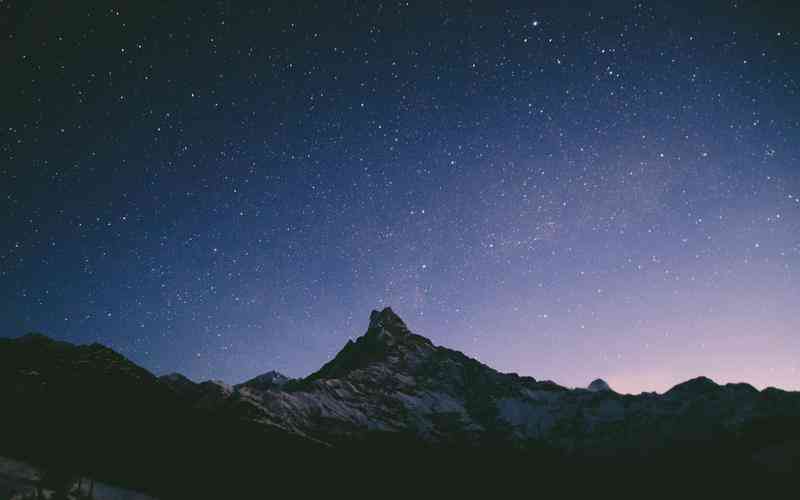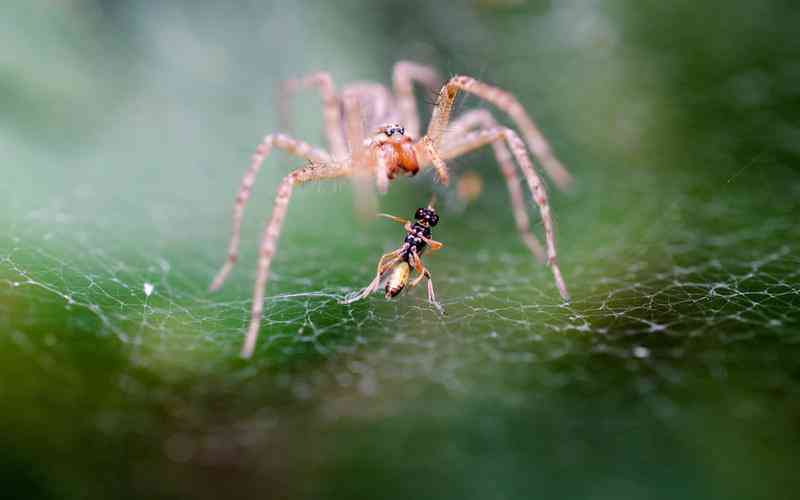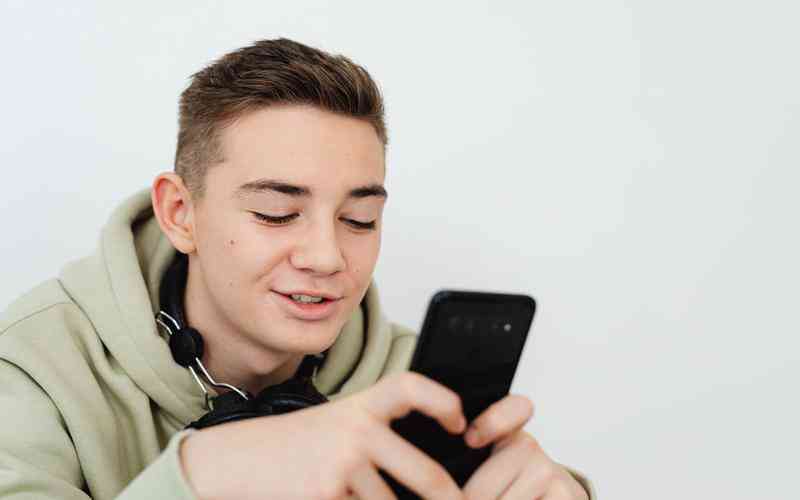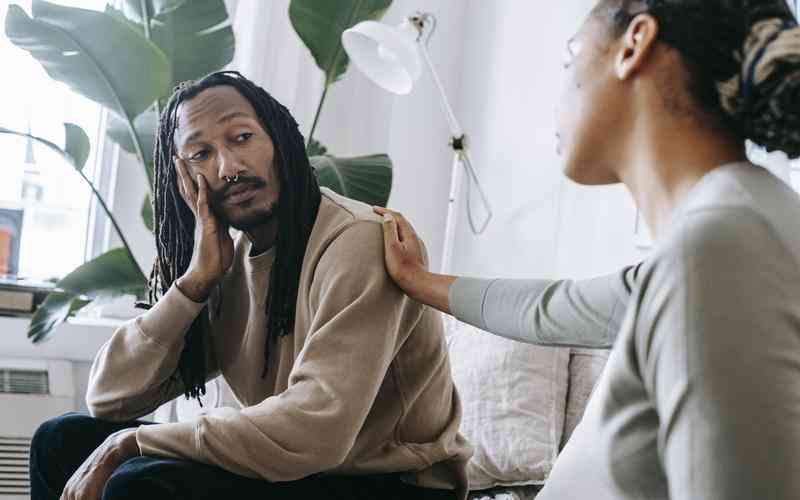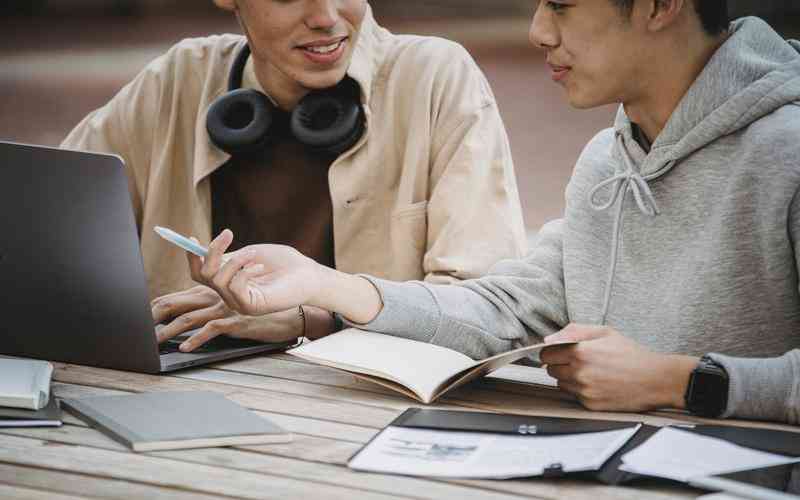摘要:在日常使用中,电脑系统的运行速度常常影响工作和娱乐体验。随着时间的推移,系统变得越来越慢,这可能是由于各种原因,包括软件问题、硬件老化和设置不当。为了恢复系统的流畅性并提升...
在日常使用中,电脑系统的运行速度常常影响工作和娱乐体验。随着时间的推移,系统变得越来越慢,这可能是由于各种原因,包括软件问题、硬件老化和设置不当。为了恢复系统的流畅性并提升性能,有效的优化措施至关重要。下面将详细介绍如何通过不同的优化方法来提升电脑系统的速度。
清理无用的文件和程序
电脑系统变慢的一个常见原因是硬盘上存储了大量无用的文件和程序。定期清理临时文件和缓存是必要的。Windows系统中可以使用“磁盘清理”工具来删除临时文件、系统缓存和回收站中的文件。进入“此电脑”,右键点击系统盘(通常是C盘),选择“属性”,然后点击“磁盘清理”按钮,选择需要清理的文件类型并执行清理操作。
卸载不再使用的程序也可以释放系统资源。在“控制面板”中的“程序和功能”里,可以查看和卸载不常用的软件。许多程序在后台会占用系统资源,卸载这些程序不仅可以释放磁盘空间,还能减少系统负担。
优化启动项和服务
电脑启动时,许多程序和服务会自动加载,这可能导致启动时间变慢。要优化启动项,可以打开任务管理器(Ctrl + Shift + Esc),进入“启动”标签页,查看哪些程序在开机时自动启动。禁用不必要的启动项可以显著提高启动速度。

同样,后台服务也可能影响系统速度。可以通过输入“msconfig”命令打开系统配置,检查“服务”标签页中哪些服务是必要的,并禁用不需要的服务。需要注意的是,禁用系统核心服务可能会导致系统不稳定,因此建议在了解服务功能后再做调整。
更新驱动程序和系统
过时的驱动程序和系统版本可能导致兼容性问题和性能下降。定期检查并更新系统和驱动程序是优化电脑的关键步骤。在Windows系统中,可以通过“设置”中的“更新和安全”来检查系统更新,安装所有可用的更新。
驱动程序的更新可以通过访问设备制造商的网站或使用第三方工具来完成。更新驱动程序不仅可以修复已知的性能问题,还能提升硬件的兼容性和稳定性。
运行系统性能优化工具
系统自带的性能优化工具可以帮助检测和修复系统问题。在Windows系统中,可以使用“性能监视器”或“Windows 资源监视器”来查看系统资源的使用情况。这些工具可以帮助识别性能瓶颈,例如高CPU或内存使用率的程序。
第三方性能优化工具也可以提供帮助。例如,CCleaner和Advanced SystemCare等工具可以帮助清理注册表、修复系统错误和优化系统设置。使用这些工具时,建议从可靠的来源下载,并在使用前了解其功能和影响。
升级硬件组件
尽管软件优化可以显著提升系统性能,但有时硬件升级也是必要的。增加内存(RAM)是提高系统性能的有效方法。内存不足会导致系统频繁使用虚拟内存,从而减慢速度。通过升级内存,可以显著提高系统的处理能力和多任务处理能力。
升级硬盘到固态硬盘(SSD)也是提升速度的有效方法。SSD比传统的机械硬盘(HDD)有更快的读写速度,可以加快系统启动时间和程序加载速度。安装操作系统和常用程序在SSD上,可以带来明显的性能提升。
优化电脑系统以提升速度涉及多个方面:清理无用文件和程序、优化启动项和服务、更新驱动程序和系统、运行系统性能优化工具以及升级硬件组件。这些方法可以有效提高系统的运行速度和整体性能。保持系统的定期维护和优化,可以让电脑始终保持高效运转,满足用户的使用需求。建议用户定期进行这些操作,并根据个人需求和使用情况调整优化策略。